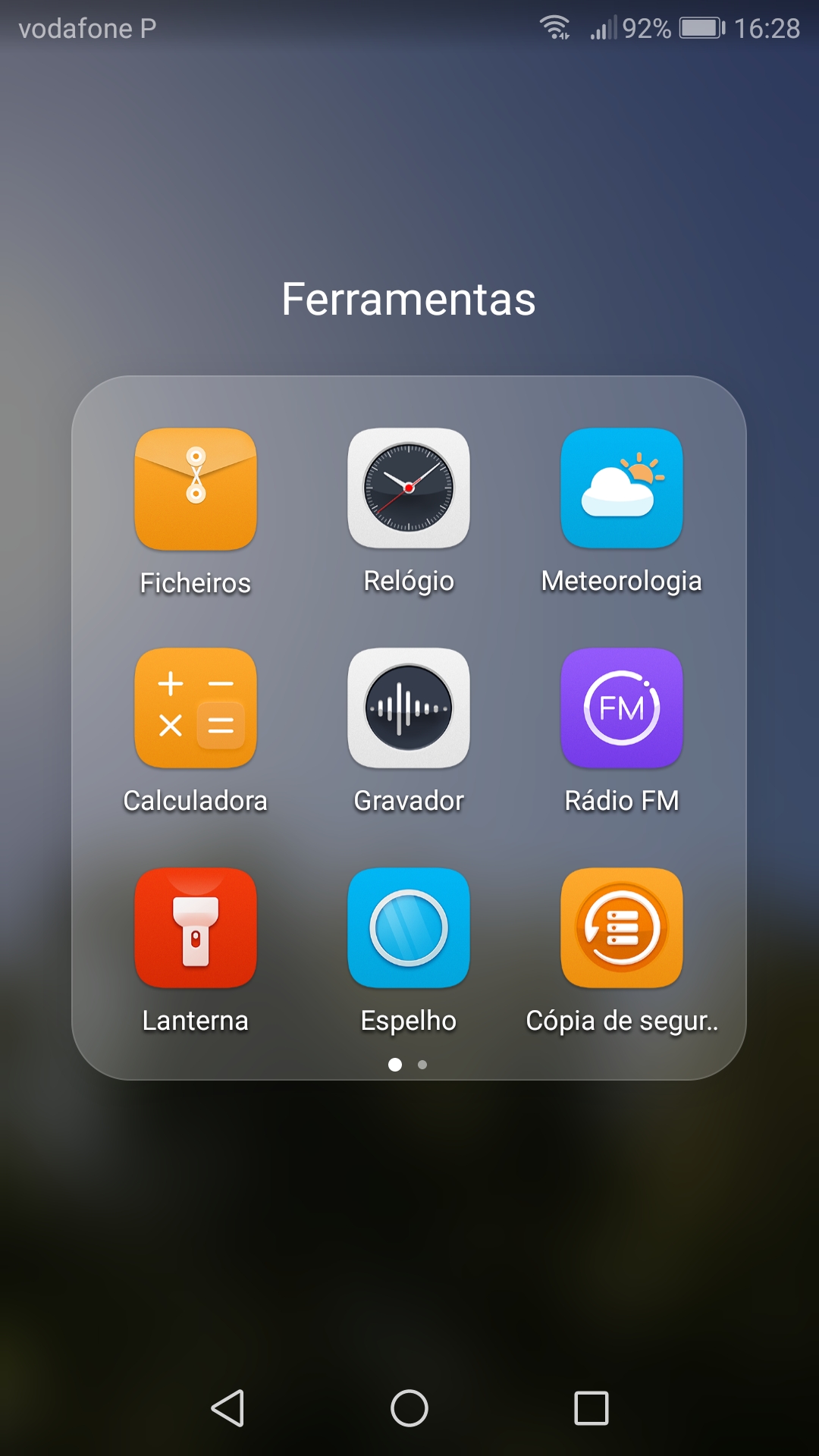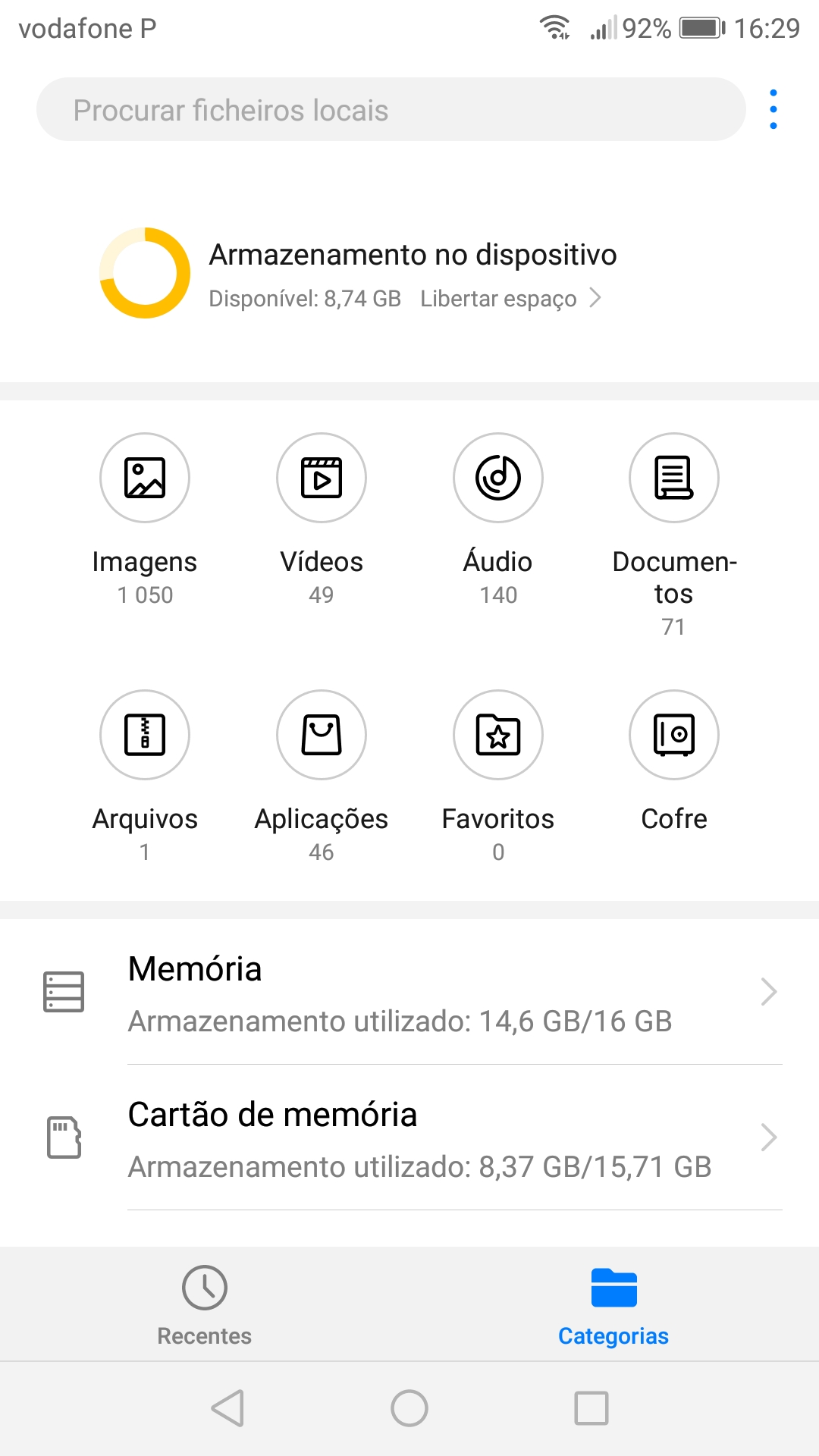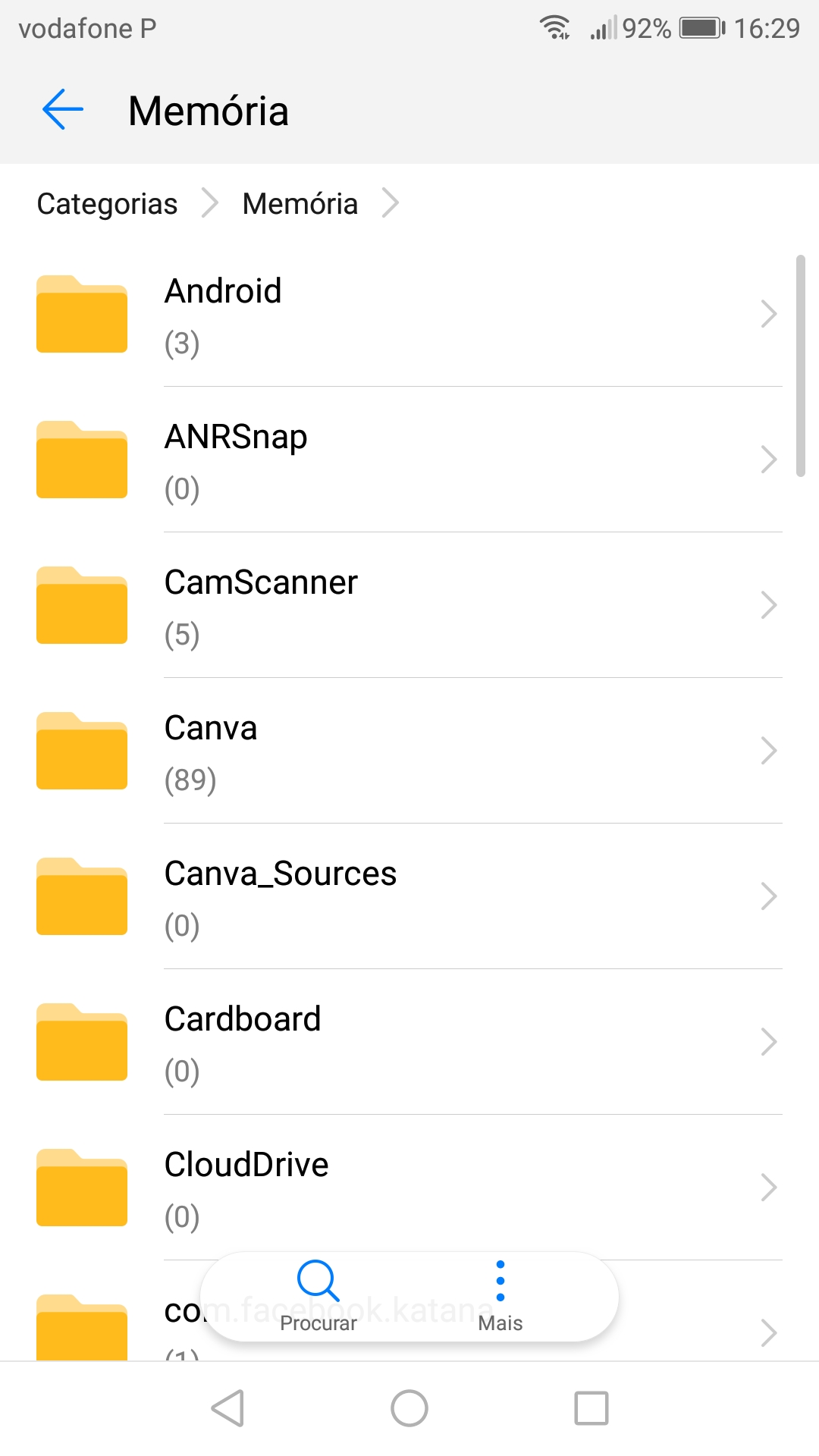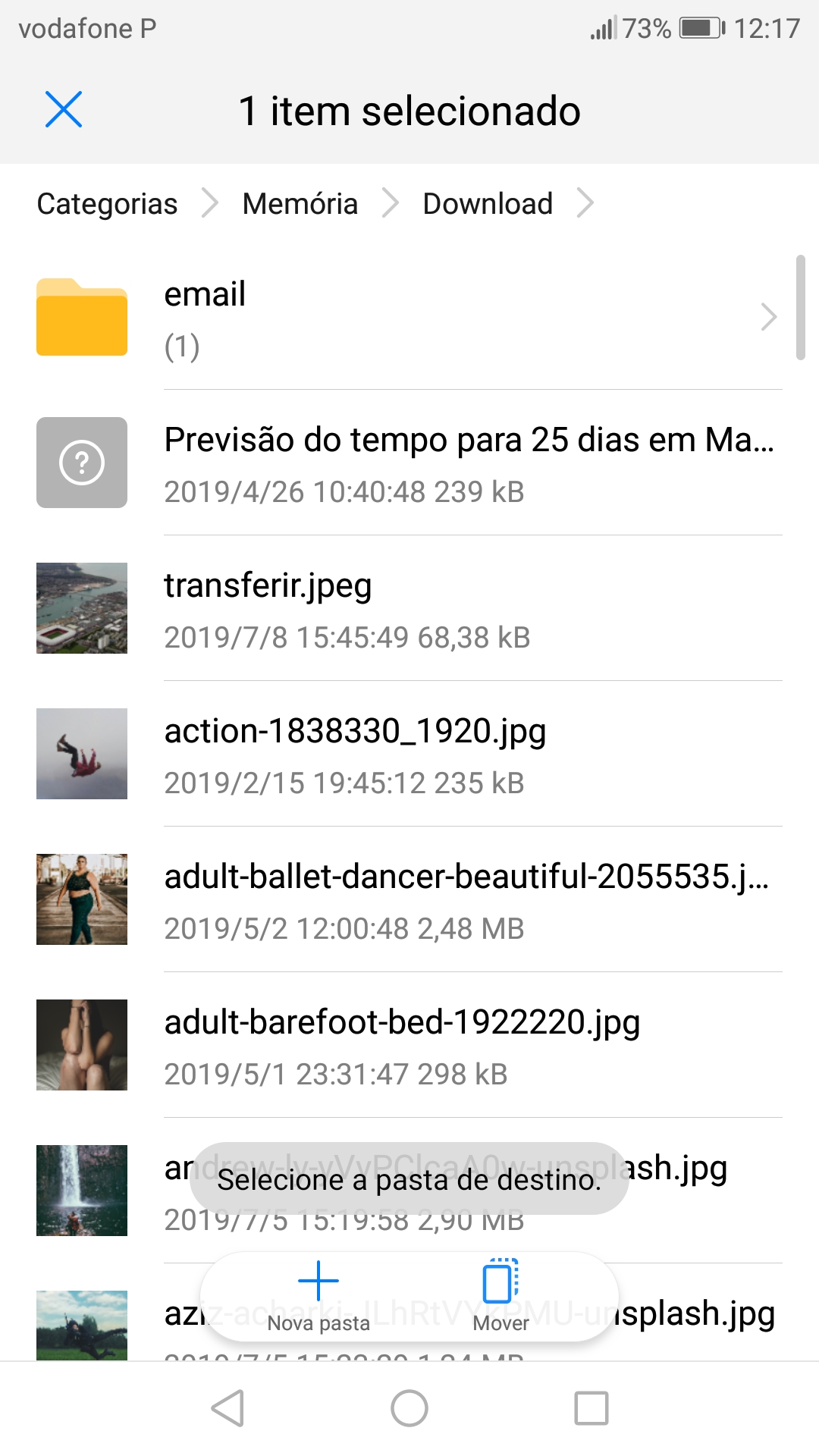Como passar dados/fotos para o cartão SD no Huawei P8 Lite 2017
Geral / Fácil
Criada 06 ago 2019 por Marina Lopes
Esta página foi editada pela última vez à(s) 18:10 de 08 ago 2019 por Marina Lopes.
A lentidão dos telemóveis está ligada ao sistema dos mesmos que, com o passar do tempo, fica cansado. Isto acontece não só com os Androids mas também com os iOS; as aplicações demoram a abrir e você começa a notar que o aparelho está mais lento, independentemente dos anos que tem. Pode ser um telemóvel com meses e, mesmo assim, mostrar-se cansado. [1]
Num outro artigo, Como Resetear Um Huawei P8 Lite 2017, você aprendeu a repor seu telemóvel para melhorar o sistema e para ficar menos lento. Uma outra opção é utilizar o cartão de memória para armazenar maior parte das suas fotos e documentos.Vai aprender uma maneira fácil e rápida de o fazer.
Índice
1. Os seus Ficheiros
2. Memória do Telemóvel
4. Mover os ficheiros para o Cartão SD
Pode também passar seus ficheiros para seu computador, utilizando o cabo de dados do seu telemóvel.